반응형

동영상 편집은 유튜브 콘텐츠 제작, 가족 영상 편집, 교육 자료 제작 등 다양한 목적으로 많이 사용됩니다. 고가의 소프트웨어가 아니더라도 무료로 사용할 수 있는 훌륭한 동영상 편집 프로그램들이 많이 있습니다. 이 글에서는 초보자부터 전문가까지 다양한 사용자에게 적합한 무료 동영상 편집 프로그램을 소개하고, 각 프로그램의 특징과 사용법에 대해 자세히 알아보겠습니다.
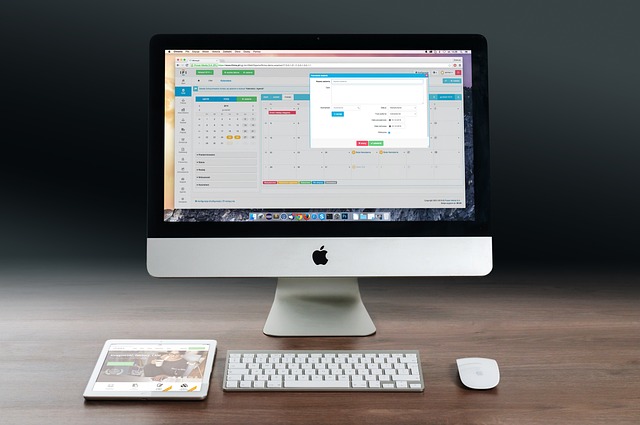





1. 다빈치 리졸브 (DaVinci Resolve)
특징
- 전문적인 편집 기능: 색 보정, 오디오 편집, VFX 등 고급 기능을 제공하며, 할리우드 영화 제작에도 사용됩니다.
- 다양한 파일 형식 지원: 거의 모든 비디오 파일 형식을 지원합니다.
- 강력한 색 보정: 색 보정 기능이 뛰어나며, 전문가 수준의 영상 편집이 가능합니다.
장점
- 강력한 기능: 무료 버전에도 대부분의 고급 기능이 포함되어 있습니다.
- 커뮤니티 지원: 방대한 사용자 커뮤니티와 다양한 온라인 튜토리얼이 있어 학습하기 좋습니다.
단점
- 고사양 필요: 고성능의 컴퓨터가 필요합니다.
- 초보자에게는 어려울 수 있음: 기능이 많아 초보자가 처음 접하기에는 다소 복잡할 수 있습니다.
사용법
- 다운로드 및 설치: 공식 웹사이트에서 무료 버전을 다운로드하고 설치합니다.
- 프로젝트 생성: 프로그램을 실행한 후, 새 프로젝트를 생성합니다.
- 미디어 가져오기: 편집할 비디오 파일을 가져옵니다.
- 타임라인에 추가: 비디오 파일을 타임라인에 추가하고, 컷 편집, 트랜지션 등을 적용합니다.
- 색 보정: 색 보정 탭에서 영상의 색상을 조정합니다.
- 오디오 편집: 오디오 트랙을 편집하고 믹싱합니다.
- 내보내기: 편집이 완료되면 비디오를 원하는 형식으로 내보냅니다.
2. 히트필름 익스프레스 (HitFilm Express)
특징
- 비디오 편집과 VFX 통합: 비디오 편집과 시각 효과를 하나의 프로그램에서 처리할 수 있습니다.
- 프리셋 효과: 다양한 프리셋 효과와 트랜지션을 제공하여 쉽게 고급 편집을 할 수 있습니다.
- 온라인 튜토리얼: 풍부한 튜토리얼이 있어 초보자도 쉽게 배울 수 있습니다.
장점
- 통합 환경: 비디오 편집과 VFX 작업을 하나의 인터페이스에서 처리할 수 있습니다.
- 확장 가능: 필요한 기능을 추가로 구매하여 확장할 수 있습니다.
단점
- 학습 곡선: 처음 사용하는 사용자에게는 다소 복잡할 수 있습니다.
- 추가 기능 유료: 일부 고급 기능은 유료로 제공됩니다.
사용법
- 다운로드 및 설치: 공식 웹사이트에서 무료 버전을 다운로드하고 설치합니다.
- 프로젝트 생성: 새 프로젝트를 생성하고, 편집할 비디오 파일을 가져옵니다.
- 타임라인 편집: 비디오 파일을 타임라인에 추가하고, 컷 편집과 효과를 적용합니다.
- VFX 추가: 시각 효과를 추가하여 비디오를 더 풍성하게 만듭니다.
- 오디오 편집: 오디오 트랙을 편집하고 믹싱합니다.
- 내보내기: 편집이 완료된 비디오를 원하는 형식으로 내보냅니다.






3. 블렌더 (Blender)
특징
- 오픈소스 3D 제작 툴: 주로 3D 모델링, 애니메이션, 렌더링에 사용되지만, 강력한 비디오 편집 기능도 제공합니다.
- 강력한 기능: 비디오 편집 외에도 다양한 3D 기능을 제공하여 창의적인 작업이 가능합니다.
- 커뮤니티와 튜토리얼: 방대한 사용자 커뮤니티와 다양한 온라인 튜토리얼이 있습니다.
장점
- 무료: 모든 기능을 무료로 사용할 수 있습니다.
- 다양한 기능: 비디오 편집뿐만 아니라 3D 모델링, 애니메이션 등 다양한 작업이 가능합니다.
단점
- 복잡한 인터페이스: 다양한 기능 때문에 인터페이스가 복잡할 수 있습니다.
- 학습 곡선: 처음 사용하는 사용자에게는 많은 학습이 필요합니다.
사용법
- 다운로드 및 설치: 공식 웹사이트에서 블렌더를 다운로드하고 설치합니다.
- 비디오 편집 모드: 블렌더를 실행한 후, 비디오 편집 모드로 전환합니다.
- 미디어 가져오기: 편집할 비디오 파일을 가져옵니다.
- 타임라인 편집: 비디오 파일을 타임라인에 추가하고, 컷 편집과 효과를 적용합니다.
- 오디오 편집: 오디오 트랙을 편집하고 믹싱합니다.
- 내보내기: 편집이 완료된 비디오를 원하는 형식으로 내보냅니다.
4. 샷컷 (Shotcut)
특징
- 간편한 인터페이스: 직관적인 인터페이스로 초보자도 쉽게 사용할 수 있습니다.
- 광범위한 포맷 지원: 다양한 비디오, 오디오, 이미지 파일 포맷을 지원합니다.
- 강력한 편집 도구: 타임라인 기반의 편집, 다양한 필터와 효과를 제공합니다.
장점
- 사용자 친화적: 초보자도 쉽게 배울 수 있는 직관적인 인터페이스를 제공합니다.
- 무료: 모든 기능을 무료로 사용할 수 있습니다.
단점
- 기능 제한: 다빈치 리졸브나 블렌더에 비해 고급 기능이 다소 부족할 수 있습니다.
- 성능 문제: 일부 대형 파일 편집 시 성능 저하가 발생할 수 있습니다.
사용법
- 다운로드 및 설치: 공식 웹사이트에서 샷컷을 다운로드하고 설치합니다.
- 프로젝트 생성: 새 프로젝트를 생성하고, 편집할 비디오 파일을 가져옵니다.
- 타임라인 편집: 비디오 파일을 타임라인에 추가하고, 컷 편집과 효과를 적용합니다.
- 필터 적용: 다양한 필터와 효과를 비디오에 적용하여 원하는 스타일을 연출합니다.
- 오디오 편집: 오디오 트랙을 편집하고 믹싱합니다.
- 내보내기: 편집이 완료된 비디오를 원하는 형식으로 내보냅니다.
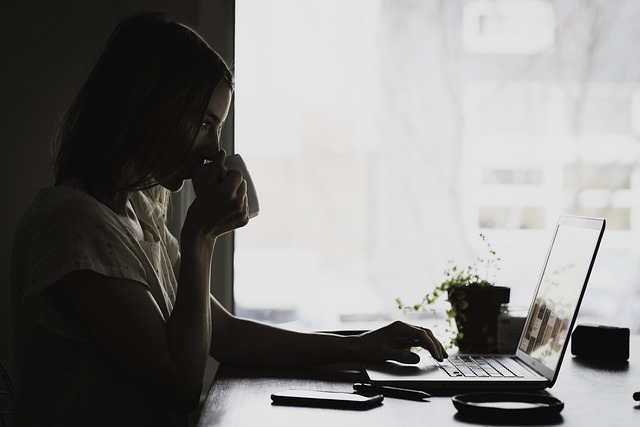




5. 오픈샷 (OpenShot)
특징
- 직관적인 인터페이스: 간편하고 직관적인 인터페이스로 초보자에게 적합합니다.
- 무제한 트랙: 무제한 트랙을 제공하여 복잡한 편집도 가능합니다.
- 크로스 플랫폼: Windows, Mac, Linux에서 모두 사용할 수 있습니다.
장점
- 무료: 모든 기능을 무료로 사용할 수 있습니다.
- 사용자 친화적: 초보자도 쉽게 배울 수 있는 직관적인 인터페이스를 제공합니다.
단점
- 기능 제한: 일부 고급 기능이 부족할 수 있습니다.
- 성능 문제: 대용량 파일 편집 시 성능 저하가 발생할 수 있습니다.
사용법
- 다운로드 및 설치: 공식 웹사이트에서 오픈샷을 다운로드하고 설치합니다.
- 프로젝트 생성: 새 프로젝트를 생성하고, 편집할 비디오 파일을 가져옵니다.
- 타임라인 편집: 비디오 파일을 타임라인에 추가하고, 컷 편집과 효과를 적용합니다.
- 트랜지션 추가: 다양한 트랜지션을 비디오에 추가하여 부드러운 전환을 연출합니다.
- 오디오 편집: 오디오 트랙을 편집하고 믹싱합니다.
- 내보내기: 편집이 완료된 비디오를 원하는 형식으로 내보냅니다.
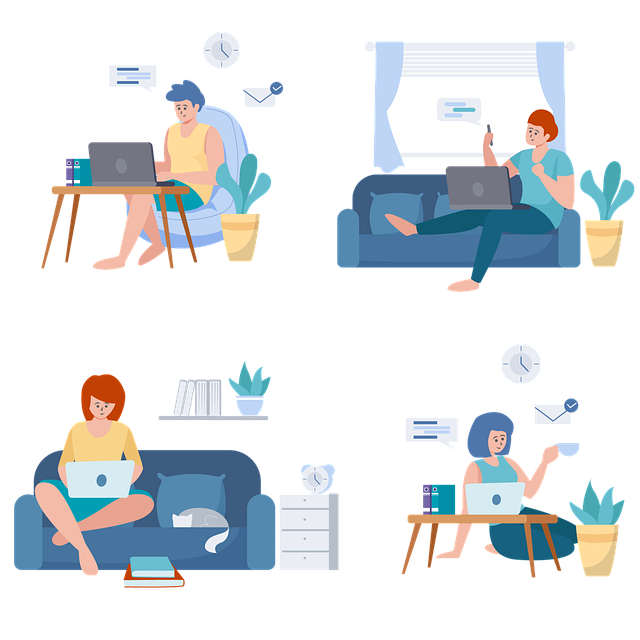
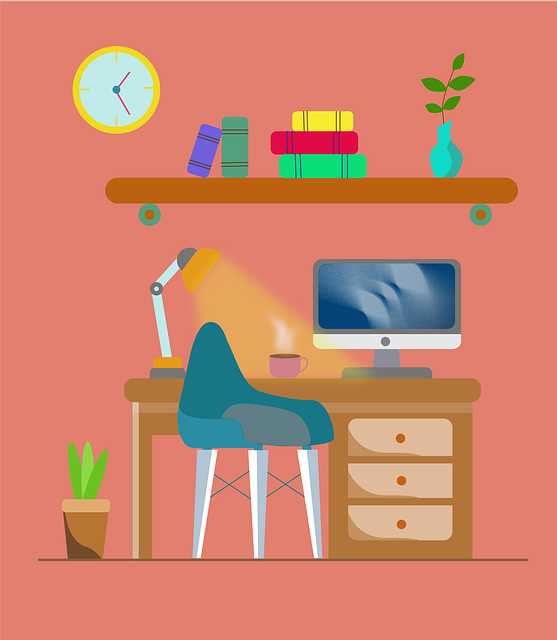
결론
무료 동영상 편집 프로그램은 다양한 기능과 사용 편의성을 제공하여 초보자부터 전문가까지 모두에게 적합합니다. 다빈치 리졸브, 히트필름 익스프레스, 블렌더, 샷컷, 오픈샷 등 다양한 프로그램을 활용하여 자신의 필요에 맞는 최적의 편집 환경을 구축할 수 있습니다. 이 글에서 소개한 프로그램들을 참고하여 원하는 동영상 편집 프로젝트를 성공적으로 완성하시길 바랍니다.
반응형
'국내여행' 카테고리의 다른 글
| 로또1등 당첨지역 최신 (0) | 2024.06.14 |
|---|---|
| 갱년기 증상 관리법 (1) | 2024.06.14 |
| 엔진오일 교환주기 상식 (0) | 2024.06.13 |
| 브레이크오일 교환주기 비용 (0) | 2024.06.13 |
| 금시세 1돈가격 투자 (0) | 2024.06.12 |



